如何在手機和 PC 上的 Google Meet 上模糊背景

學習如何在Google Meet中使用背景模糊功能,讓你的視頻通話看起來更專業。
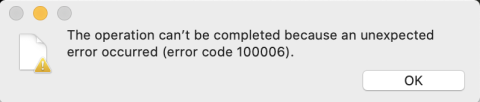
macOS錯誤代碼 100006是一個常見問題,導致應用程式無法在 Mac 上開啟。此錯誤後會出現「由於發生意外錯誤,操作無法完成」訊息。它表明應用程式的程式碼簽名存在問題,該簽名用於驗證應用程式的完整性。雖然令人沮喪,但 100006 錯誤通常可以透過幾個簡單的步驟來修復。

在本文中,我們將介紹導致此錯誤的原因,以及解決錯誤 100006 並讓您的應用程式重新開啟的幾種解決方案。
讓我們開始吧。
另請閱讀: 修復 Mac 錯誤 102 的最佳方法
Mac 上的 100006 錯誤代碼表示由於程式碼簽署問題而無法開啟應用程式。具體來說,這意味著應用程式的程式碼簽名遺失或無效。程式碼簽章包含加密訊息,允許作業系統驗證應用程式是否來自原始開發人員且未被竄改。
如果此簽名以任何方式損壞或損壞,您在嘗試啟動應用程式時將看到 100006 錯誤。這是 macOS 中實施的一項安全措施,旨在確保應用程式的完整性和安全性。
遇到 100006 錯誤時應採取的第一步是重新啟動 Mac。簡單的重新啟動通常可以清除任何可能導致程式碼簽章錯誤的臨時故障、記憶體問題或小錯誤。完全關閉 Mac,等待至少 10 秒鐘,然後重新開啟並嘗試再次開啟應用程式。

重新啟動會刷新電腦的記憶體並重新載入可能遇到問題的所有關鍵系統元件。許多用戶發現這種快速重啟可以立即解決100006錯誤。
如果重新啟動不起作用,下一步要嘗試的是更新您的應用程式。由於與當前 macOS 版本的兼容性問題,過時的應用程式版本有時會觸發 100006 錯誤。

在 Mac 上開啟 App Store,然後按一下「更新」標籤。安裝所有可用更新。這將更新應用程式程式碼本身以及應用程式使用的任何框架或依賴項。更新會將您的應用程式帶到最新的穩定版本,該版本修復了各種錯誤,包括與程式碼簽名相關的任何錯誤。
更新應用程式後,嘗試再次啟動有問題的應用程式。在大多數情況下,更新至最新版本的簡單操作即可解決錯誤代碼 100006 Mac 簽章錯誤。透過 App Store 進行更新是輕鬆取得最新應用程式版本的最佳方式。
另請閱讀: 如何修復驗證 Microsoft Outlook Mac 卡住錯誤(6 個解決方案)
重設 NVRAM(非揮發性 RAM)可以清除可能導致 100006 問題的任何損壞檔案。NVRAM 儲存 Mac 啟動時所使用的系統設定和檔案位置。損壞的 NVRAM 檔案可能會導致定位正確的應用程式程式碼簽署時發生錯誤。這是您需要做的:
步驟 a:若要重設 NVRAM,請先完全關閉 Mac。
步驟 b:現在,將其重新開啟並立即按住 Command + Option + P + R。

步驟 c:按住這些按鍵,直到您再次聽到 Mac 重新啟動和啟動鈴聲。
這將擦除 NVRAM 並將其恢復為出廠預設值。現在嘗試再次正常開啟應用程式。
如果您仍然看到錯誤代碼 100006,下一步是刪除並重新安裝有問題的應用程式:
步驟 a:首先,將應用程式拖曳到廢紙簍中,將其從系統中完全刪除。然後清空垃圾箱。

步驟 b:從 App Store 或開發者網站重新下載應用程式的新副本。確保下載最新版本。
步驟 c:依照安裝說明在 Mac 上重新安裝應用程式。
刪除應用程式並重新安裝會刪除可能連結到應用程式本身的任何損壞的框架檔案。全新安裝通常會透過使用新的乾淨副本覆蓋損壞的檔案來解決程式碼簽署錯誤。請務必從 App Store 等可信任來源下載,以確保完整性。
另請閱讀: 如何在 Mac 上修復錯誤代碼 -8084
防毒、防火牆和其他安全軟體有時會幹擾應用程式並導致程式碼簽署錯誤(例如 100006)。安全軟體可能會錯誤地將應用程式的部分程式碼識別為威脅並嘗試阻止其運作。要測試是否是這種情況:
步驟 a:在 Mac 上開啟系統偏好設定 > 安全性和隱私。
步驟 b:暫時停用所有防毒或防火牆軟體。

步驟 c:停用安全軟體後嘗試再次啟動應用程式。
如果應用程式現在打開,您就會知道您的安全軟體與程式碼簽名衝突。您可能需要為有問題的應用程式添加例外。測試後重新啟用您的安全軟體。請務必暫時停用安全程序作為測試。
系統檔案的權限問題也可能導致錯誤代碼 100006,阻止應用程式正常啟動。重置硬碟權限可以解決應用程式存取其運作所需的系統檔案的任何問題。
重置權限:
步驟 a:重新啟動並按住 Command + R,將 Mac 重新啟動至復原模式。
步驟 b:在復原模式下,選擇「磁碟工具」並按一下「繼續」。
步驟 c:選擇您的硬碟並點選「急救」標籤。

步驟d:點選“修復磁碟權限”按鈕。
這將檢查並重置系統檔案上任何不正確的權限設置,從而允許應用程式存取它們再次正常運行所需的內容。重置權限後嘗試開啟應用程式。
另請閱讀: 如何修復 Mac 上的“無法卸載磁碟”錯誤
如果您仍然無法解決錯誤 100006,請直接聯絡應用程式的開發人員以取得進一步的故障排除協助。他們可能需要發布應用程式的修補版本來修復您遇到的特定程式碼簽署錯誤。聯絡開發商時,請提供以下詳細資訊:
有了這些信息,開發人員就可以調查問題並提供步驟或更新的應用程式來修復 100006 錯誤。大多數開發人員都會很樂意幫助排除故障並使他們的應用程式重新運行。
macOS 中的 100006 錯誤可能會阻止重要應用程式啟動,但修復它通常很簡單。簡單的重新啟動、更新、重新安裝或 NVRAM 重置即可解決許多問題。對於持續出現的問題,請檢查安全軟體衝突、重設硬碟權限或聯絡開發人員。
透過持續的故障排除,您可以清除錯誤 100006、恢復程式碼簽署並重新獲得對重要 Mac 應用程式的存取權。
學習如何在Google Meet中使用背景模糊功能,讓你的視頻通話看起來更專業。
以下是您作為主持人或參與者結束 Google Meet 會議所需了解的所有信息,並探討如何在沒有主持人的情況下結束會議,不必擔心會議的持續進行。
了解並修復 Google Meet 的“永遠加載”問題,提升您的視頻會議體驗。
視頻通話應用程序已成為遠程工作和學習的最重要部分。學習如何在 Zoom、Google Meet 和 Microsoft Teams 中有效降低音量。
您是否在 Zoom 上與很多人開會?使用 Zoom 的<strong>畫廊視圖</strong>可以使會議更高效地查看所有參與者。
Zoom 已成為我們日常生活中的重要組成部分,以至於我們的 Zoom 名稱幾乎與我們的身份相同。探索在 Zoom 上更改名稱的原因及解決方案。
學習如何在 Windows 11 上運行舊遊戲,探索最佳方法和提供解決方案。
了解如何快速找到 Windows 11 的“我的電腦”或“這台電腦”,並了解其重要性和功能。
上個月,總部位於美國的遠程會議平台 Zoom 已成為數千家組織的救星,本文將提供破解 Zoom 40 分鐘限制的多種有效解決方案。
學習有效的方法來解決《天際》令人沮喪的無限加載畫面問題,確保更流暢、不間斷的遊戲體驗。
我突然無法使用符合 HID 標準的觸控螢幕。我不知道是什麼襲擊了我的電腦。如果是你,這裡有一些修復方法。
想知道如何觀看《水行俠》,即使您所在的國家/地區無法觀看該節目嗎?繼續閱讀,在文章結束時,您將能夠欣賞《海王》。
了解如何輕鬆地將網頁另存為 PDF,並了解將網頁內容轉換為便攜式 PDF 文件以供離線存取和共享的各種方法和工具。
本部落格將幫助用戶下載、安裝和更新羅技 G510 驅動程序,以確保他們能夠充分利用這款羅技鍵盤的功能。
探索故障排除步驟和行之有效的方法來解決《虹彩六號:圍攻行動》中的延遲問題,確保更流暢、更愉快的遊戲體驗
如何將 PDF 文件轉換為文字檔?別擔心,在本指南中您會發現兩種將 PDF 轉換為文字檔案的最簡單方法。
Google 尋找我的裝置無法正常運作?別擔心,部落格將為您提供全面的指南,幫助您排查和解決 Google 尋找我的裝置問題。
探索針對 Mac 系統量身打造的逐步解決方案,確保無中斷的無縫 Discord 體驗。
探索故障排除步驟來解決常見問題,並使您的 Netflix 串流媒體無縫地恢復到 Roku 上。
透過我們的綜合指南了解如何有效擴充 iPhone 的儲存容量。了解實用的步驟和選項,以確保您再也不會用完寶貴的回憶和重要數據的空間。
發現解決 Google Meet 麥克風問題的有效方法,包括音頻設置、驅動程序更新等技巧。
在 Twitter 上發送訊息時出現訊息發送失敗或類似錯誤?了解如何修復 X (Twitter) 訊息發送失敗的問題。
無法使用手腕檢測功能?以下是解決 Apple Watch 手腕偵測不起作用問題的 9 種方法。
解決 Twitter 上「出錯了,重試」錯誤的最佳方法,提升用戶體驗。
如果您無法在瀏覽器中登入 Google 帳戶,請嘗試這些故障排除提示以立即重新取得存取權限。
借助 Google Meet 等視頻會議工具,您可以在電視上召開會議,提升遠程工作的體驗。
為了讓您的對話更加安全,您可以按照以下步驟在行動裝置和桌面裝置上為 Instagram 聊天啟用端對端加密。
了解如何檢查您的 Dropbox 安全設定有助於確保您的帳戶免受惡意攻擊。
YouTube TV 為我們提供了許多堅持使用的理由,因為它融合了直播電視、點播視頻和 DVR 功能。讓我們探索一些最好的 YouTube 電視提示和技巧。
您的三星手機沒有收到任何通知?嘗試這些提示來修復通知在您的 Samsung Galaxy 手機上不起作用的問題。



























